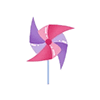安装xcode命令行工具并验证swift版本;2. 通过vscode扩展商店安装Swift for VSCode以启用sourcekit-lsp;3. 配置swift.sourcekitToolchainPath路径;4. 创建Swift项目测试代码补全与运行,确保工具链一致。

在macOS上使用VSCode进行Swift开发,需要正确配置Swift编译环境和编辑器支持。只要安装好Xcode命令行工具和Swift语言服务器,就能实现代码补全、跳转和错误提示等现代ide功能。
安装Swift和Xcode命令行工具
macos自带Swift运行时,但需要确保开发工具完整安装:
- 打开终端,运行 xcode-select –install 安装命令行工具
- 如果已安装Xcode,可通过 xcode-select —switch /applications/Xcode.app 指定路径
- 运行 swift –version 验证是否输出Swift版本信息
安装Language Server Protocol(LSP)支持
VSCode通过LSP实现智能代码提示,Swift社区推荐使用sourcekit-lsp:
- 打开VSCode扩展商店,搜索并安装 Swift for VSCode(由SwiftFusion提供)
- 该扩展会自动查找系统中的sourcekit-lsp服务
- macOS通常已在 /usr/share/swift-langserver/sourcekit-lsp 或Xcode包内自带
配置VSCode设置
确保VSCode能正确调用Swift工具链:
- 打开VSCode设置(Cmd + ,),搜索“swift.path”
- 如有必要,手动设置 swift.sourcekitToolchainPath 为 /Applications/Xcode.app/Contents/Developer/Toolchains/XcodeDefault.xctoolchain
- 新建.swift文件时,确认右下角语言模式显示为“Swift”
创建并测试一个简单项目
验证环境是否正常工作:
- 新建文件夹并进入终端执行 swift init –type executable
- 用VSCode打开该文件夹,打开Sources/main.swift
- 输入代码后,观察是否有语法高亮和补全提示
- 在终端运行 swift run 查看输出结果
基本上就这些。只要Xcode工具链正常,VSCode配合sourcekit-lsp能提供流畅的Swift编码体验。不复杂但容易忽略的是确保命令行工具和Xcode版本一致。